苹果手机的邮箱接口是非常方便实用的,可以帮助用户轻松地管理邮件信息,要使用苹果手机自带的邮箱设置步骤也并不复杂,只需在设置界面中找到邮箱、联系人、日历选项,然后选择添加账户,输入邮箱地址和密码即可完成设置。通过这个简单的步骤,用户就可以随时随地收发邮件,方便快捷。
iphone苹果手机自带邮箱设置步骤
步骤如下:
1. 第一步:点击手机-设置-邮件、通讯录、日历,在点击添加用户。就会出现如下的界面,首先看你要加载哪个邮箱,比如:网易、腾讯、yahoo等等,如果是界面上这6个之一,你就直接点进去逐一设置即可,这里着重给大家讲解企业邮箱,选中其他。
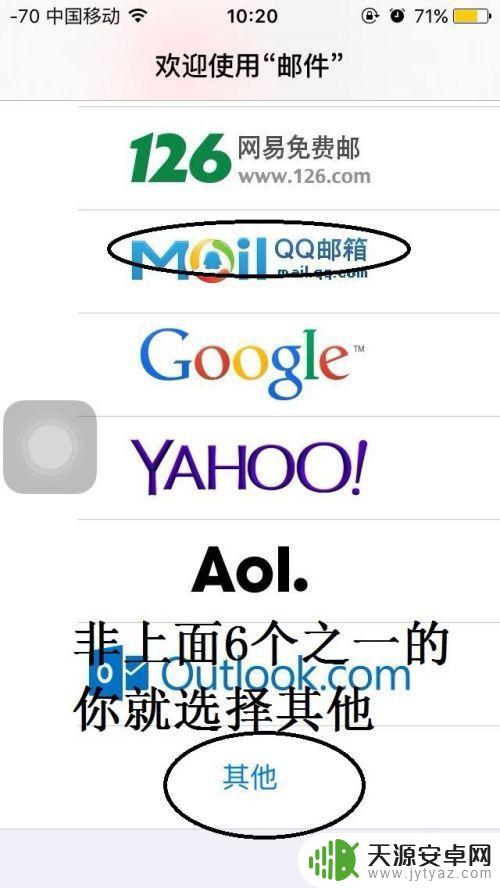
2. 第二步:接下去完美选择添加邮件账户,进入到新建账户界面,如下图显示:电子邮件(就是企业邮箱全称,描述会自己跳出来);收件主机名(mail.企业代称.com)用户名和密码;发件主机名(step.企业代称),用户名和密码可填可不填,在进入下一步进行验证。
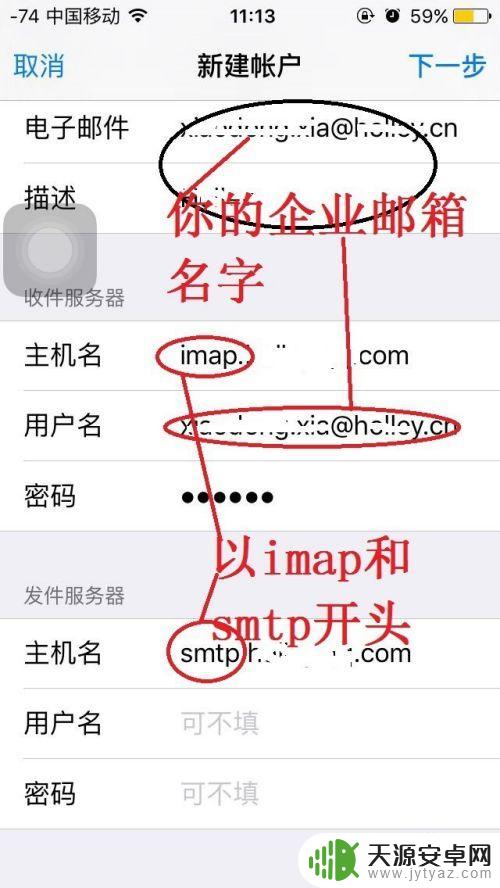
3. 第三步:如果你实在不知道你企业的发送邮件服务器(SMTP),我想你可以打开你本地foxmail。如下图,里面肯定有你企业的一些信息。
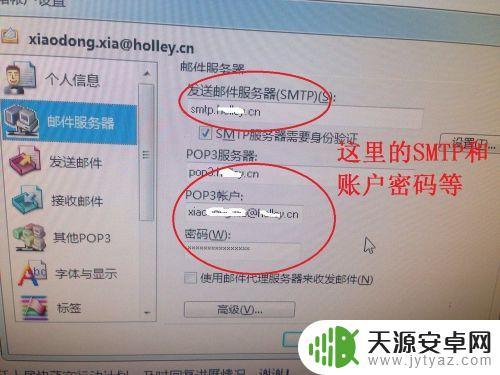
4.第四步:如何是出现“无法使用SSL连接”这个状态见下图,没关系你就选择是好了,然后存储账户。这样你的邮箱基本已经绑定到你的手机上了如下图。
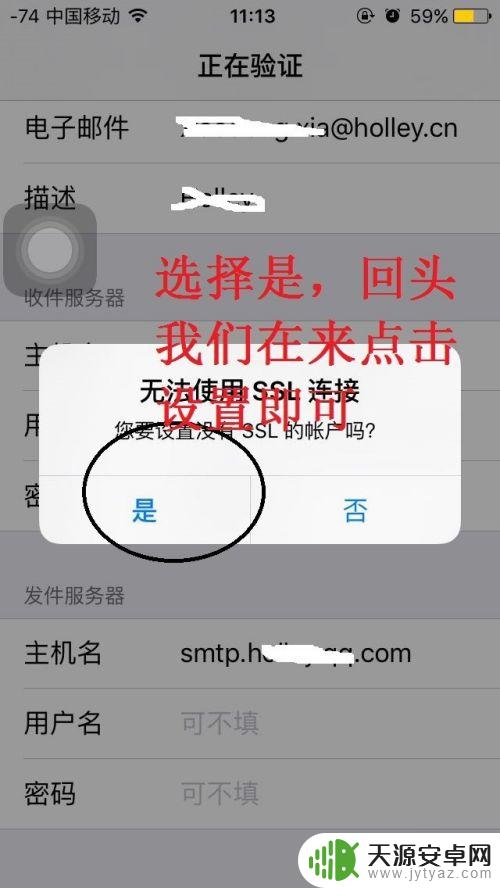
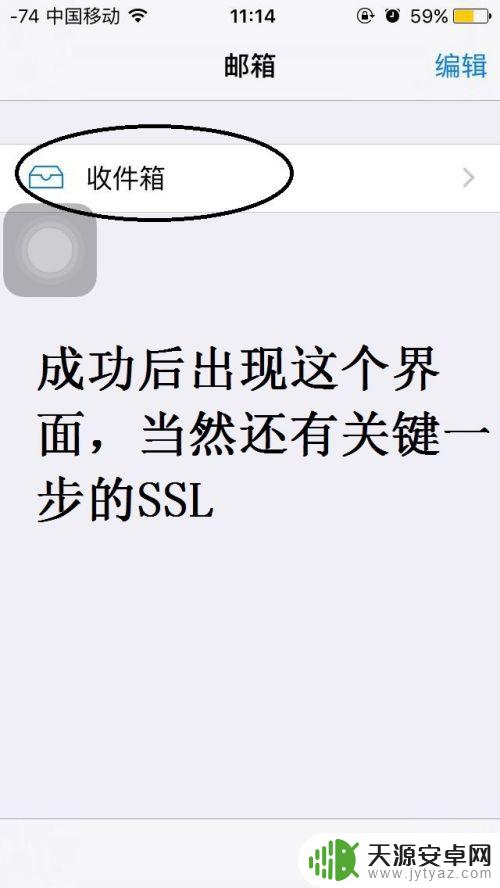
5.第五步:因为之前我们没有设置SSL连接 ,这样的情况下手机是只能收邮件不能发送邮件的。我们接下来就是重复动作,设置-邮件、通讯录、日历,点击进入高级,点击使用SSL这个开关,你的服务器端口都会自动设置了。发件箱和收件箱操作步骤一直,OK,你就可以进入你的邮箱收取邮箱和发邮件了。
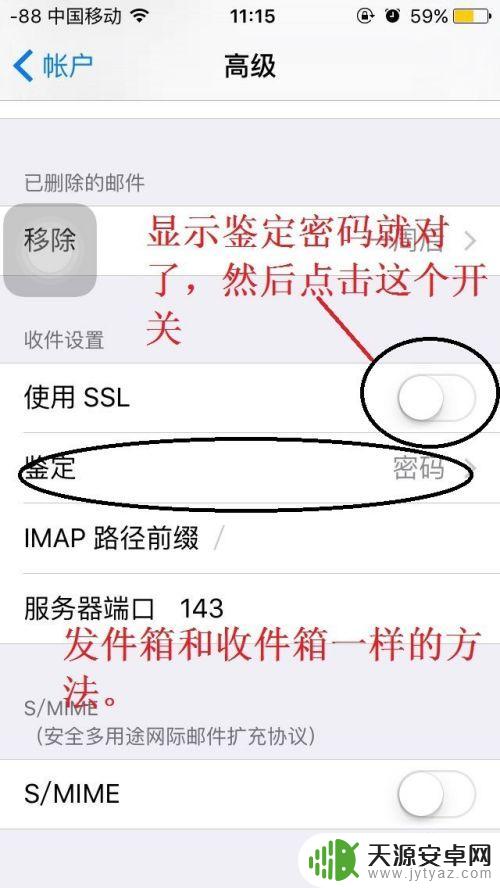
以上就是苹果手机邮箱接口怎么用的全部内容,有需要的用户就可以根据小编的步骤进行操作了,希望能够对大家有所帮助。









